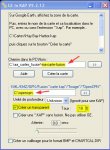Bonjour à tous,
Je viens d’installer les dernières nouveautés en suivant le tuto Hight’Tech :
GE2KAP stable 9.7.3 puis OpenCPN 3.2
J’a testé ces procédures :
1-)
ouvrir OpenCPN , choisir la carte, lancer GE2KAP.rex, google-earth s’ouvre et reste sur le globe entier.
Je clique sur voir, j’ai le globe ..
2-)
ouvrir le seul google-earth aller sur la carte souhaités, lancer GE2KAP (opencpn fermé) le fichier kap est créé.
Voir me montre bien la carte. (bmp)
Ouverture d’ opencpn, et là, la carte kap se place en haut à gauche, (NW) et lorsqu’elle s’affiche c’est sur un fond de carte CM93 à très grande échelle.
Lors de chaque lancement de GE2KAP, je ne vois pas la session de géoréférencement, ni celle de choix de la transparence.
J’ai pensé, lors des premiers essais que la version 9.7.3 la faisait en « transparence » , ce n’est pas le cas.
en résumé :
cartes kap créées, mais pas liées à OpenCPN.
Quelle étape ai-je sauté ??
Pancrace


 Suivi RSS
Suivi RSS Conception
Conception


 Version imprimable
Version imprimable